UiPathには、UiPath Studioというロボットを定義する開発環境と、ロボットを動作させるためのUiPath Robotの二種類があります。今まで説明してきたのは、UiPath Studioでの開発環境のみでしたが、今回はUiPath Studioで作成したロボットの配布とUiPath Robotでの実行方法について説明します。
まずは、UiPath Studioの「パブリッシュボタン」を押下します。
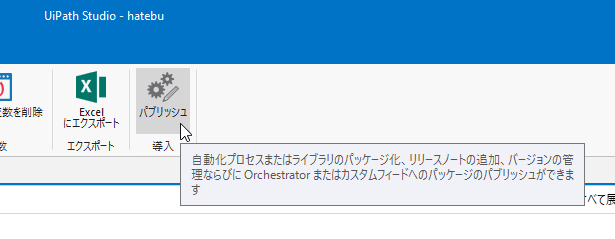
そうすると、下記のようにパブリッシュ用のダイアログが表示されるので、適当にリリースノートを入力して「パブリッシュボタン」を押します。
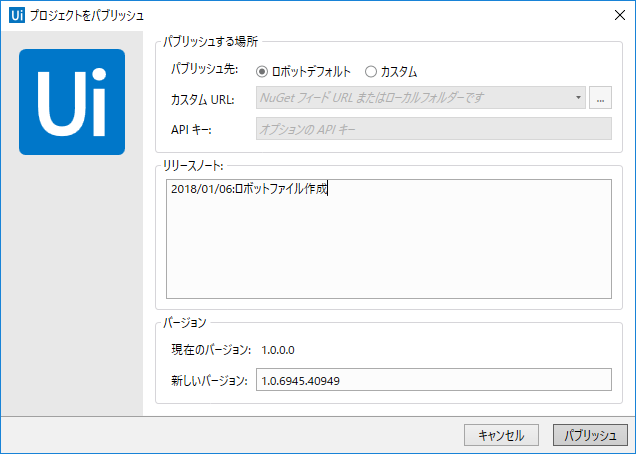
作成されたファイルは基本的に「C:\ProgramData\UiPath\Packages」に作成されます(正確にいうと、「%programData%\UiPath\Packages\」らしいです)。今回の例では、「hatebu.1.0.6945.40949.nupkg」というファイルが作成されていました。これが、ロボットファイルです。
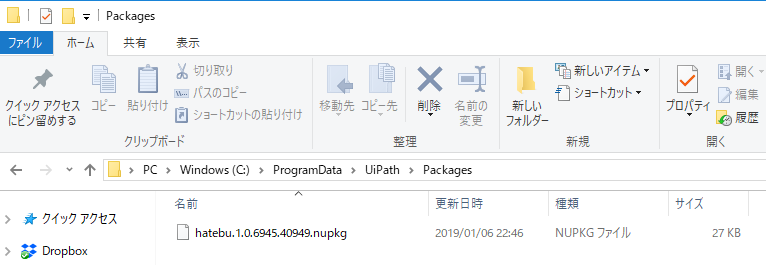
今回作ったファイルを下記に置いておきます(WordPressで拡張子nupkgがおけなかったので、とりあえずzipにしています)
hatebu.1.0.6945.40949
上記のhatebu.1.0.6945.40949.nupkgをUiPath Robotで動かしたい端末の、「C:\ProgramData\UiPath\Packages」フォルダ内(つまり、ロボットファイルが作成されたのと同じフォルダ)においてください。そうしてUiPath Robotを起動すると、利用可能なプロセスに「hatebu」が追加されます。
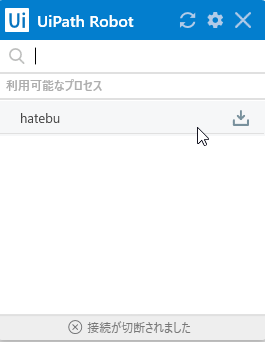
右の更新ボタンを押すとインストールされ、ボタンが開始ボタンに変わります。
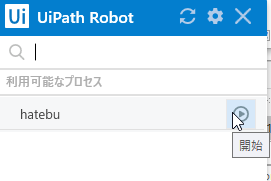
開始ボタンを押すと処理が実行され、ロボットが実行されるはずです。
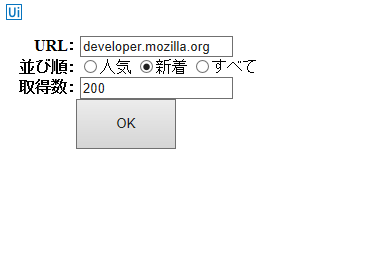
なお、処理中に強制的にロボットを終了させたい場合は、UiPath Robotの「終了」ボタンを押して、修了確認ダイアログで「はい」を押すと終了します。
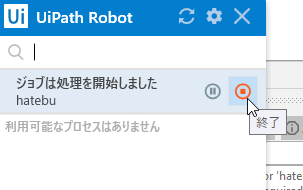
ちなみに、配布したnupkgファイルの中身はzipファイルなので、拡張子をzipにして解凍することができます。

この中のlib/net45のフォルダの中にもともとのUiPathで作成したファイルが入っているので、これをもとにUiPath Studioで動かすこともできます(解凍して気づいたけど、ロボットで作ったCSVファイルも含まれてしまっていたという。そりゃそうか)。
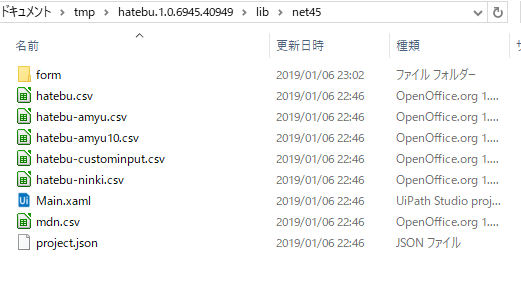
これでちょっとしたバッチファイルのように使えるかもしれませんね。
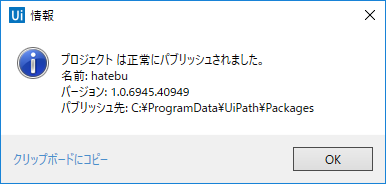

コメント